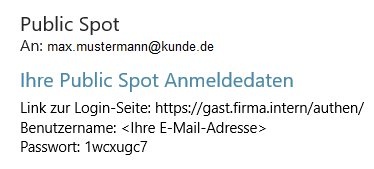Beschreibung: Dieses Dokument beschreibt, wie Sie in einem Public Spot Szenario eine lokale Sub-Domäne für ein oder mehrere Gast-Netzwerke einrichten können und den Link zur Login-Seite des Public Spot zusammen mit den Anmeldedaten per SMS oder E-Mail versenden können.
Voraussetzungen: - LANCOM WLAN-Router, WLC oder Access Point mit aktivierter LANCOM Public Spot Option.
Szenario: 1. Eine Firma stellt Gäste zwei Public-Spot WLAN Netzwerke bereit, welche als Sub-Domäne konfiguriert sind.
2. Die Haupt-Domäne dieser Firma ist
firma.intern, das Management LAN & WLAN ist unter dieser Haupt-Domäne erreichbar.
3. Die Gast-Netzwerke sollen als
Sub-Domäne gast.firma.intern erreichbar sein.
4. Wenn sich Gäste per E-Mail oder SMS am Public Spot WLAN anmelden, soll der
Link zur Anmeldeseite in den zugesendeten Anmeldedaten enthalten sein und in der Sub-Domänenname verwendet werden.
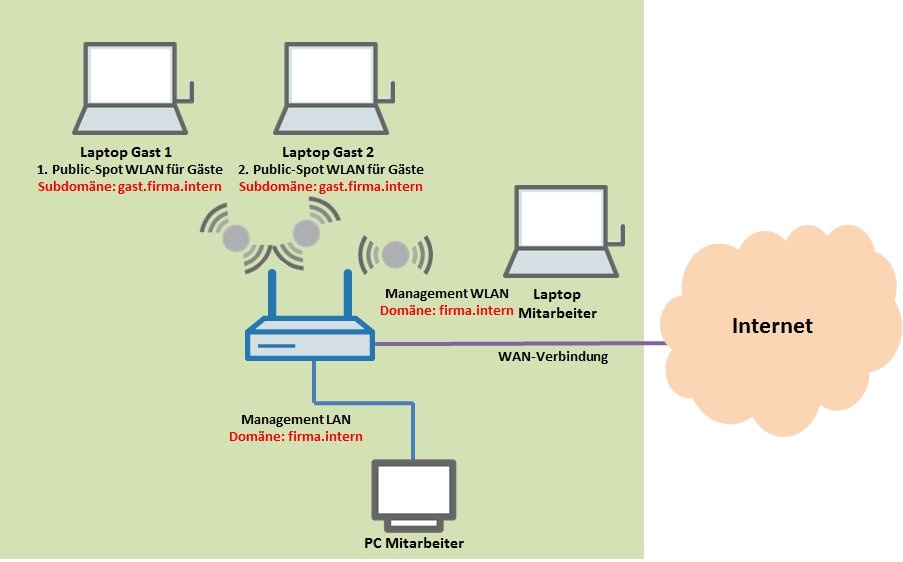 Vorgehensweise: 1. Erstellen der Sub-Domäne für die Gast-Netzwerke:
Vorgehensweise: 1. Erstellen der Sub-Domäne für die Gast-Netzwerke: 1.1 Öffnen Sie die Konfiguration des LANCOM in LANconfig und wechseln Sie in das Menü
Konfiguration -> IPv4 -> DNS.
Im Feld
Eigene Domäne muss der Domänen-Name eingetragen werden, welcher für das
Firmen-Netzwerk verwendet werden soll. In diesem Beispiel soll das
firma.intern sein.
1.2 Klicken Sie auf die Schaltfläche
Sub-Domäne um einen
Domänen-Namen für das Gast-Netzwerk zu konfigurieren.

1.3 In diesem Beispiel hat das erste GAST-Netzwerk den Netzwerknamen
HOTSPOT_1 und das zweite GAST-Netzwerk den Netzwerknamen
HOTSPOT_2. Da als Sub-Domäne
gast.firma.intern verwendet werden soll, müssen Sie im Feld Sub-Domäne
gast eintragen.
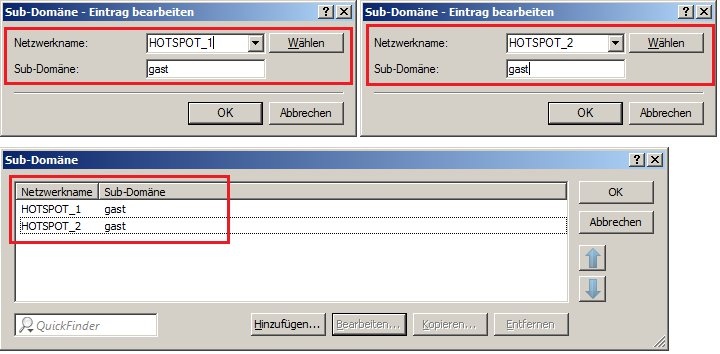
1.4 Schließen Sie die Dialoge mit der Schaltfläche
OK und schreiben Sie die Konfiguration in den LANCOM zurück.
2. Einfügen des Links zur Public Spot Login-Seite in die Nachricht mit den Anmeldedaten: 2.1 Wechseln Sie in das Menü
Public-Spot -> E-Mail oder
Public Spot -> SMS.
2.2 Klicken Sie auf die Schaltfläche
E-Mail-Inhalt.
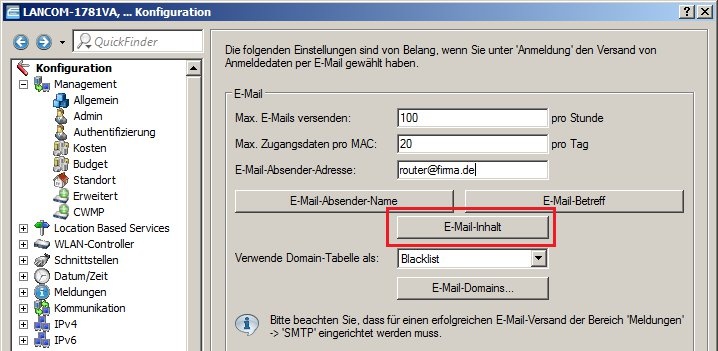
2.3 Ergänzen Sie den vorgegebenen Text um den Link zur Anmeldeseite des Public Spot-Netzwerks für Gäste.
Beispiel 2: Anmeldedaten per SMS versenden - Ihre Public Spot Anmeldedaten:
Link zur Login-Seite: https://gast.firma.intern/authen/ - Benutzername: $PSpotUserMobileNr
- Passwort: $PSpotPasswd $PSpotLogoutLink
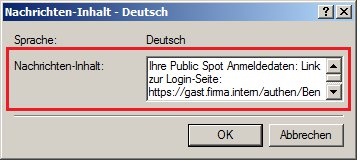
2.4 Schließen Sie die Dialoge mit der Schaltfläche
OK und schreiben Sie die Konfiguration in den LANCOM zurück.
2.5 Wenn Sie sich mit dem Public Spot-Netzwerk verbinden und z.B. Anmeldedaten per E-Mail anfordern, erhalten Sie eine E-Mail in folgender Form: